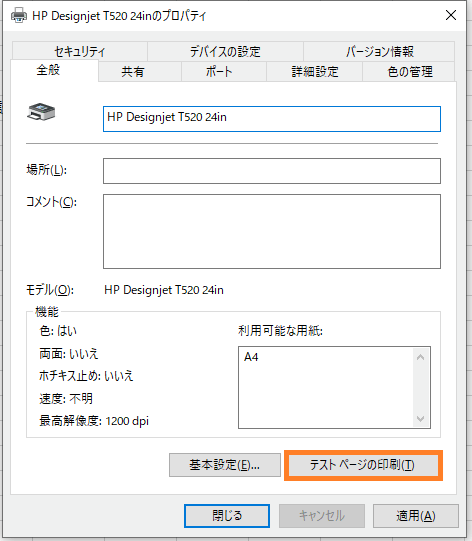文書番号:a70058
Windows 10 ドライバをインストールする方法(HP Designjet 大判プリンター全般)
ドライバのインストール方法を説明します
ドライバをインストールする前に、最新のドライバをホームページよりダウンロードします。https://support.hp.com/jp-ja/drivers
- ①スタートメニューより②「Windowsシステムツール」、➂コントロールパネルを押します。
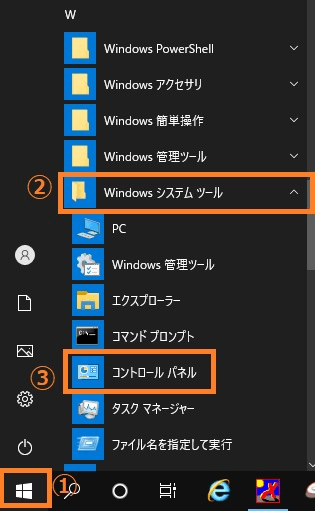
- コントロールパネルで「デバイスとプリンターの表示」を押します
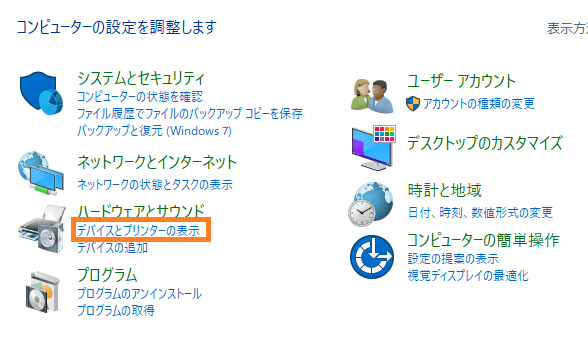
- 「プリンターの追加」を押します
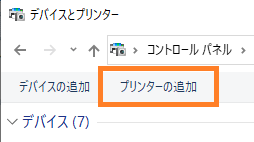
- 「プリンターが一覧にない場合」を押します
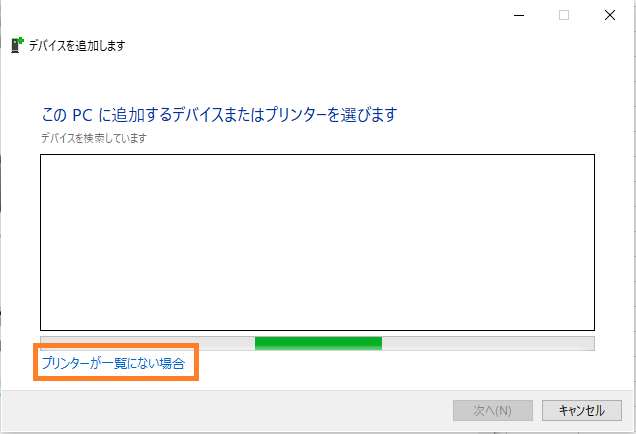
- [ローカル プリンター または ネットワーク プリンター を手動設定で追加する(O)] を選択し、[次へ] を押します。
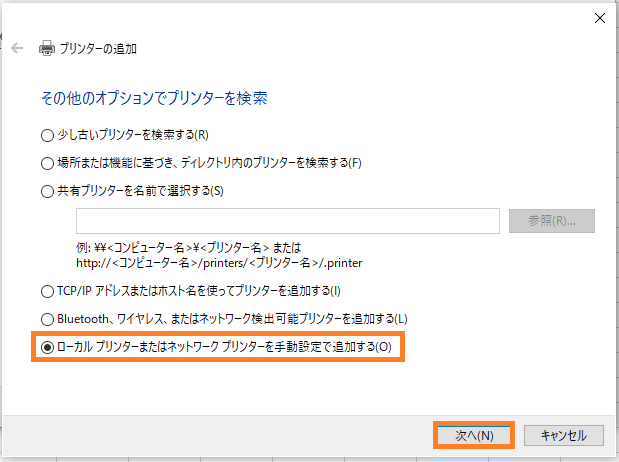
- 『既存のポートを使用(U)』 で LPT1:(プリンターポート) を選択し、[次へ] を押します。
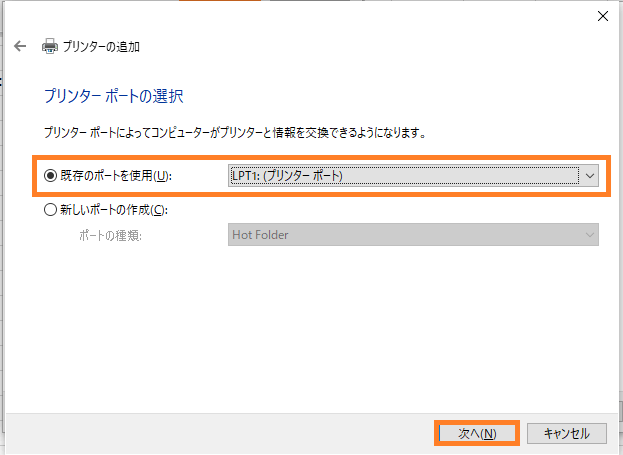
- [ディスク使用(H)] > [参照(B)] を押します。
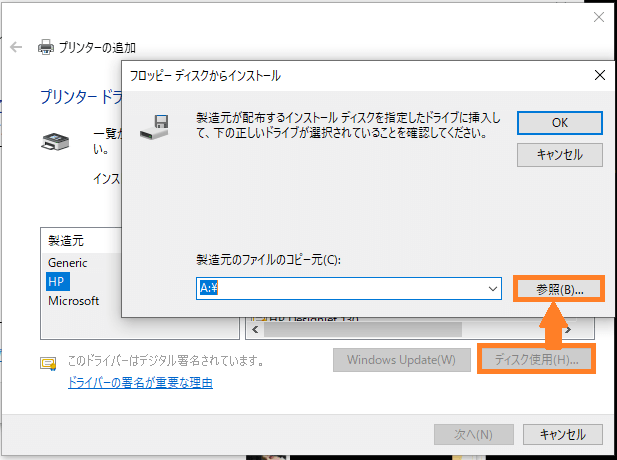
- 「ファイルの場所」画面が表示されます。
「ファイルの場所」欄の「V」ボタンをクリックして、「 HP Designjet 大判プリンタ - プリンタードライバーをダウンロードする 」の手順10で指定した解凍先を開き、拡張子.inf ファイルを選択し、[開く] を押します。
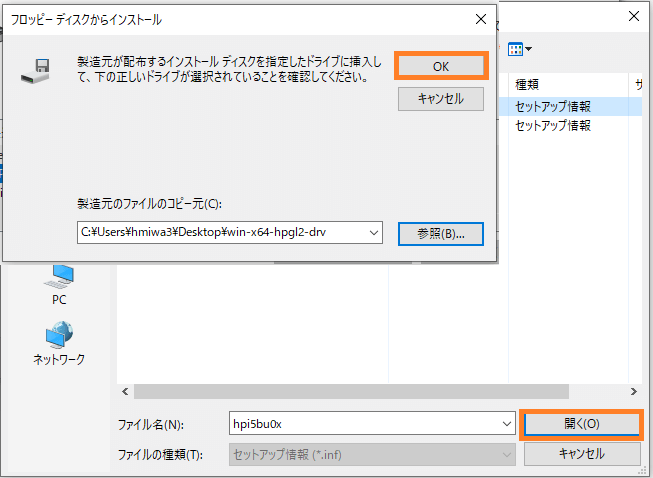
- 『フロッピーディスクからインストール』画面に戻ります。
『製造元のファイルのコピー元(C)』欄に「 HP Designjet 大判プリンタ - プリンタードライバーをダウンロードする 」の手順10で指定した解凍先が表示されていることを確認し、[OK] を押します。
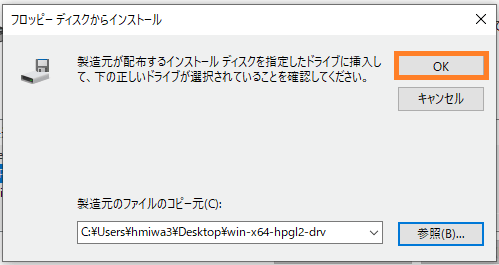
- プリンターの一覧が表示されます。
ここでインストールするドライバーに対応するプリンターを選択し、[次へ] を押します。補足:ここでは、HP Designjet T520 24in を選択します。
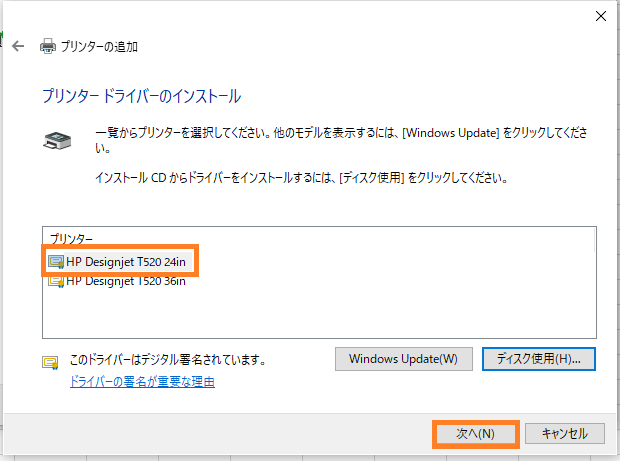
- 『プリンター名』画面が表示されます。
特に必要がなければ、表示されたままの名前を使用します。[次へ] を押します。
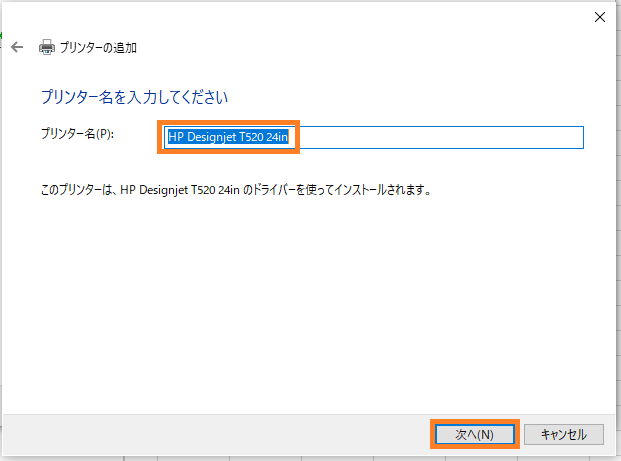
- プリンター共有の設定画面になります。
通常は各PCにそれぞれダウンロード、インストールする状況の為、「このプリンターを共有しない」を選択、[次へ] を押します。
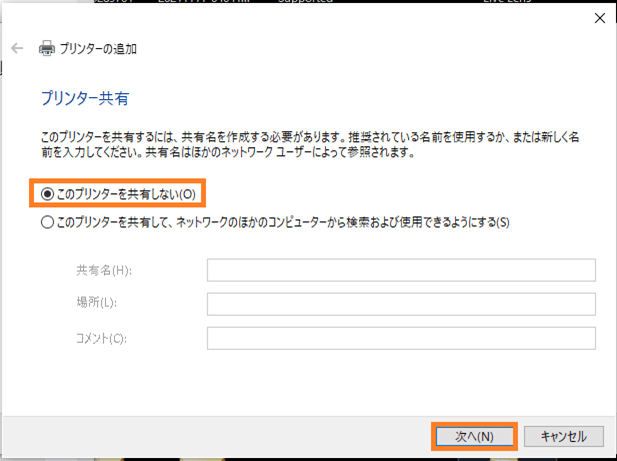
- インストールが完了すると、正しく追加された旨のメッセージが表示されます。[完了] を押します。
注意:ポートの設定をしていませんので、この時点では テストページの印刷 は行いません。
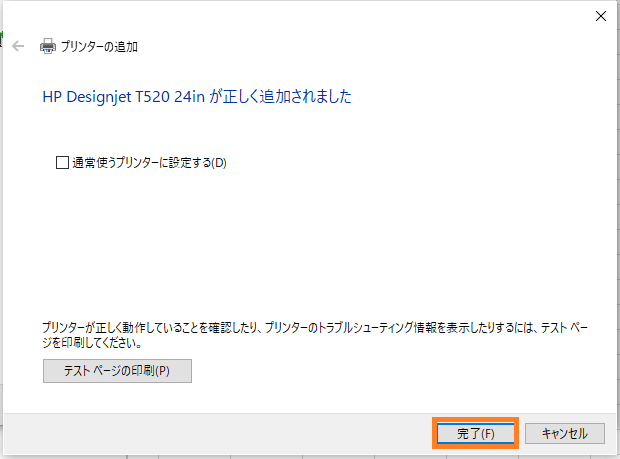
- プリンターをネットワークでご利用の場合は、ネットワークポートを追加します。
ネットワークポートの追加方法
- 『デバイスとプリンター』画面にて、インストールしたプリンタードライバーのアイコンを右クリックし、[プリンターのプロパティ] を開きます。
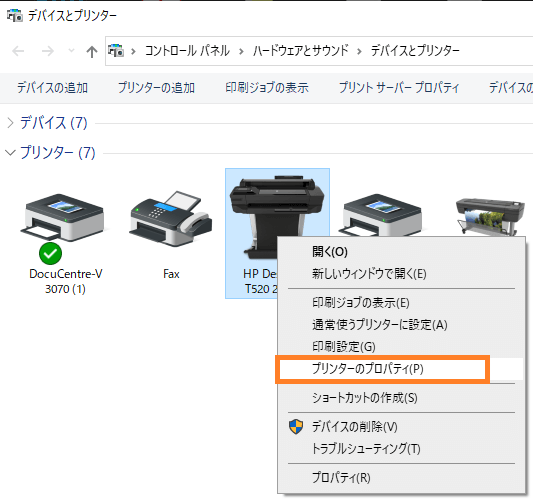
- ポート タブを開き、[ポートの追加] を押します。
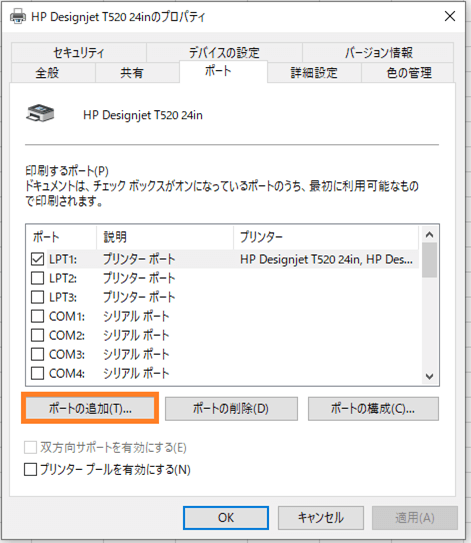
- [Standard TCP/IP Port] を選択し、[新しいポート(P)] を押します。
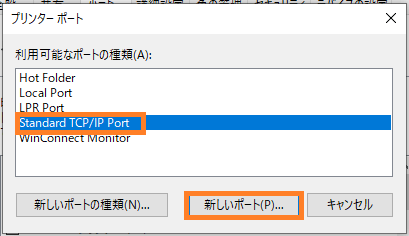
- 『標準 TCP/IP プリンターポートの追加ウィザードの開始』 画面が表示されますので、[次へ] を押します。
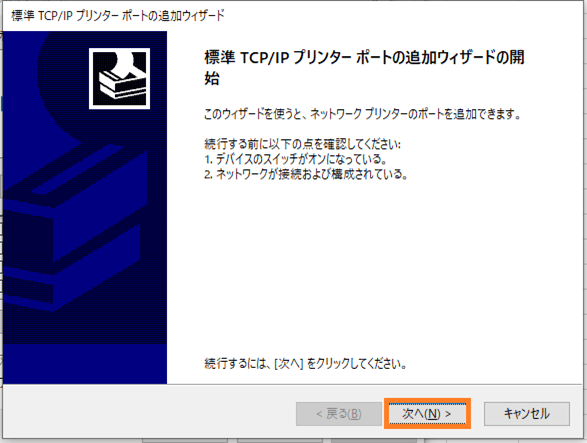
- 『プリンター名またはIPアドレス(A)』欄に、プリンターのIPアドレスを入力し、[次へ] を押します。
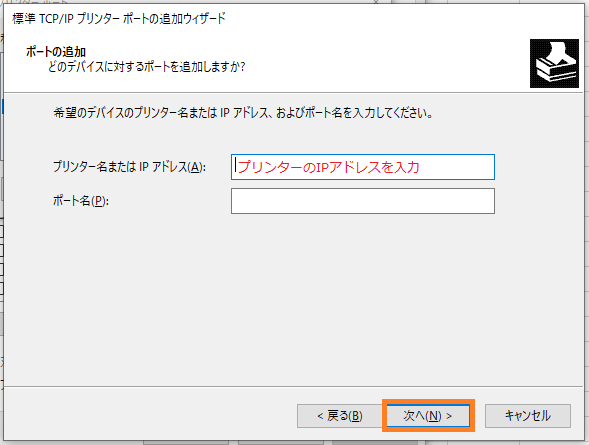
- ポートが正しく追加されたら、完了のメッセージが表示されますので、[完了] を押します。
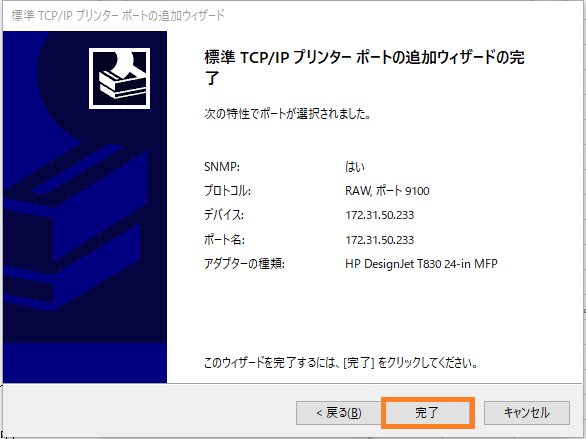
- [閉じる] を押し、プリンターのIPアドレスでポートが追加されていることを確認し、[適用] を押します。
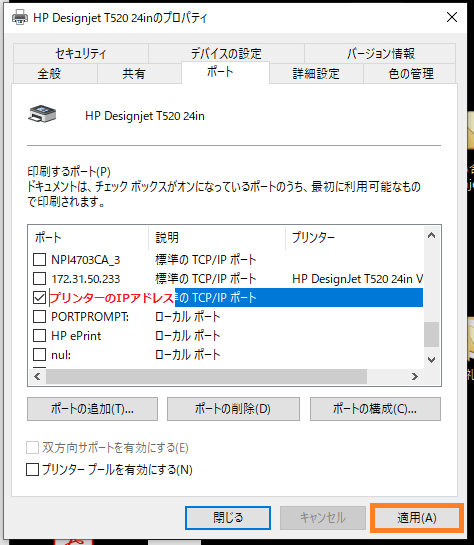
- 全般 タブ に戻り、[テストページの印刷(T)] を実行します。
補足:テストページを実行する前に、[基本設定] より印刷設定画面を開き、適宜ドライバー設定を行います。